word如何使用导航窗看结构
发布时间:2016-10-29 10:12
相关话题
新版的word文档中,有着许多的新增功能,其中一个比较实用的功能就是导航窗功能,使用它可以很好的查看文档的结构。下面就跟小编一起看看吧。
word使用导航窗看结构的步骤
步骤1:例如有如下文档,想查看文档结构情况,想查找文档中的内容。
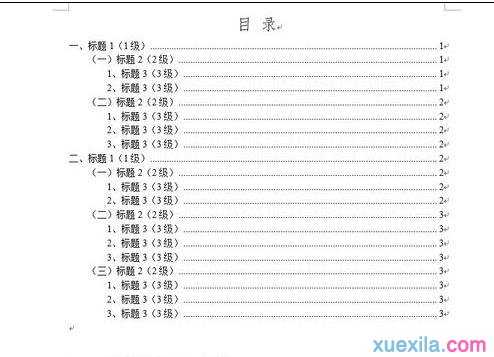
步骤2:在“视图”选项卡,将“导航窗格”前面的复选框选中。
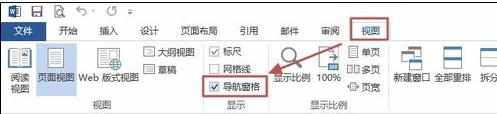
步骤3:这时候,会左侧会显示导航窗格,“标题”选项卡,可以显示文档的各级标题(文档结构一目了然)。
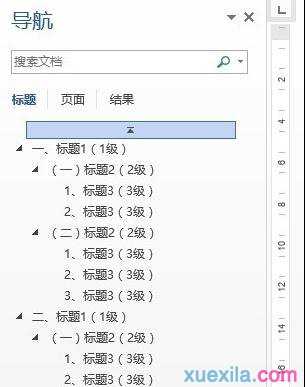
步骤4:单击相应的标题,则会直接定位到文档中的相应位置。
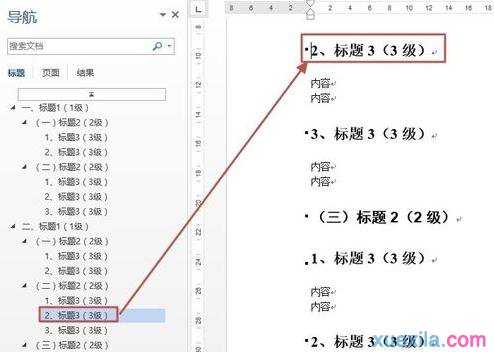
步骤5:说明:标题选项卡,也可以再搜索框中输入内容,若导航的标题有相应内容,则默认以黄色显示。
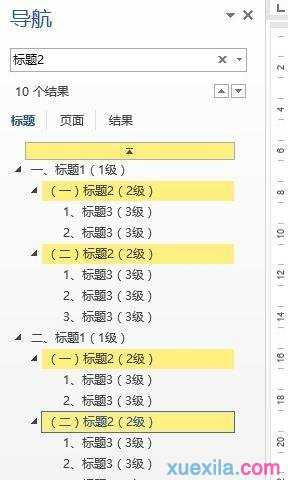
步骤6:如果切换到“页面”选项卡,可以分页查看文档内容。
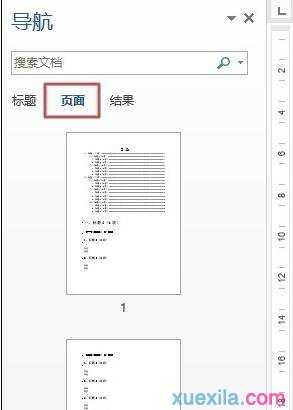
步骤7:如果切换到“结果”选项卡,在搜索框中输入要查找的内容,则会显示查找的内容。单击相应的内容,则会直接定位到文档中的相应位置。
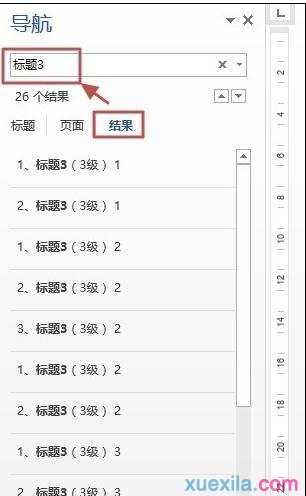
word使用导航窗看结构的相关文章:
1.word2013导航窗结构如何查看
2.word怎么使用导航窗格功能
3.word2013怎么使用文档导航窗格功能

word如何使用导航窗看结构的评论条评论